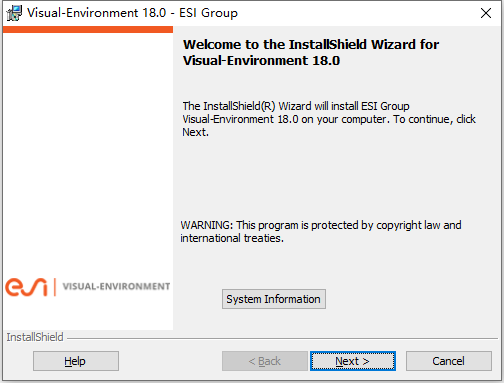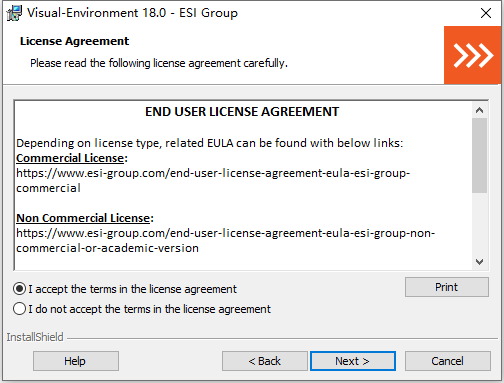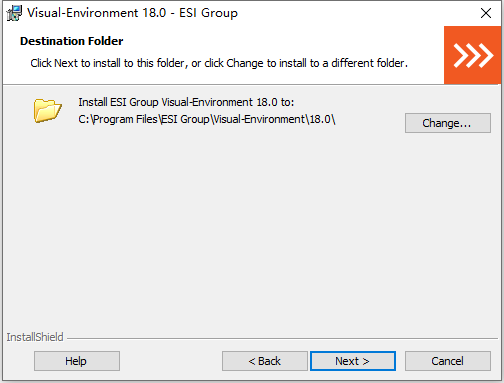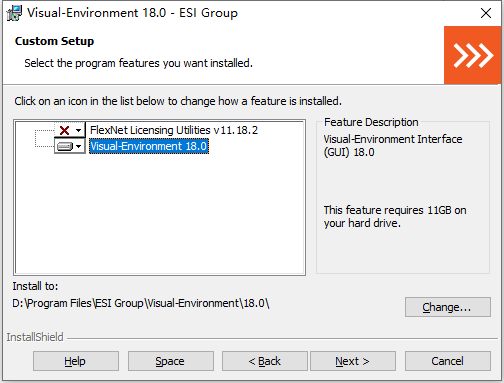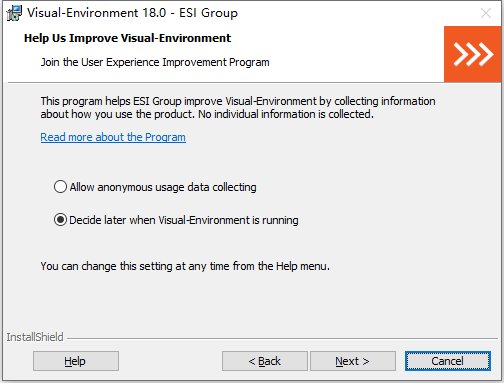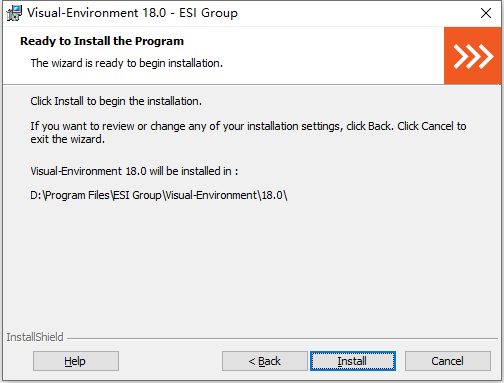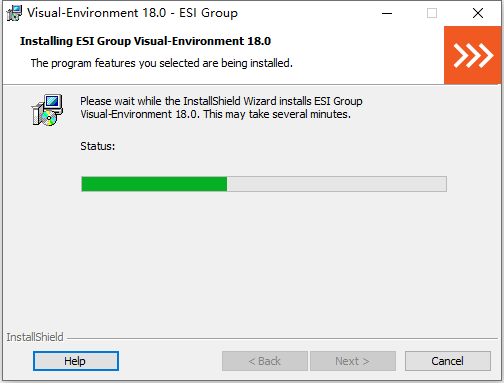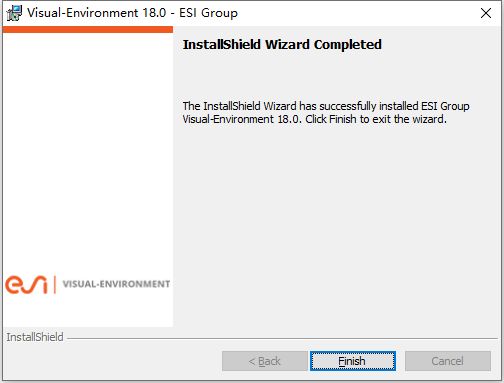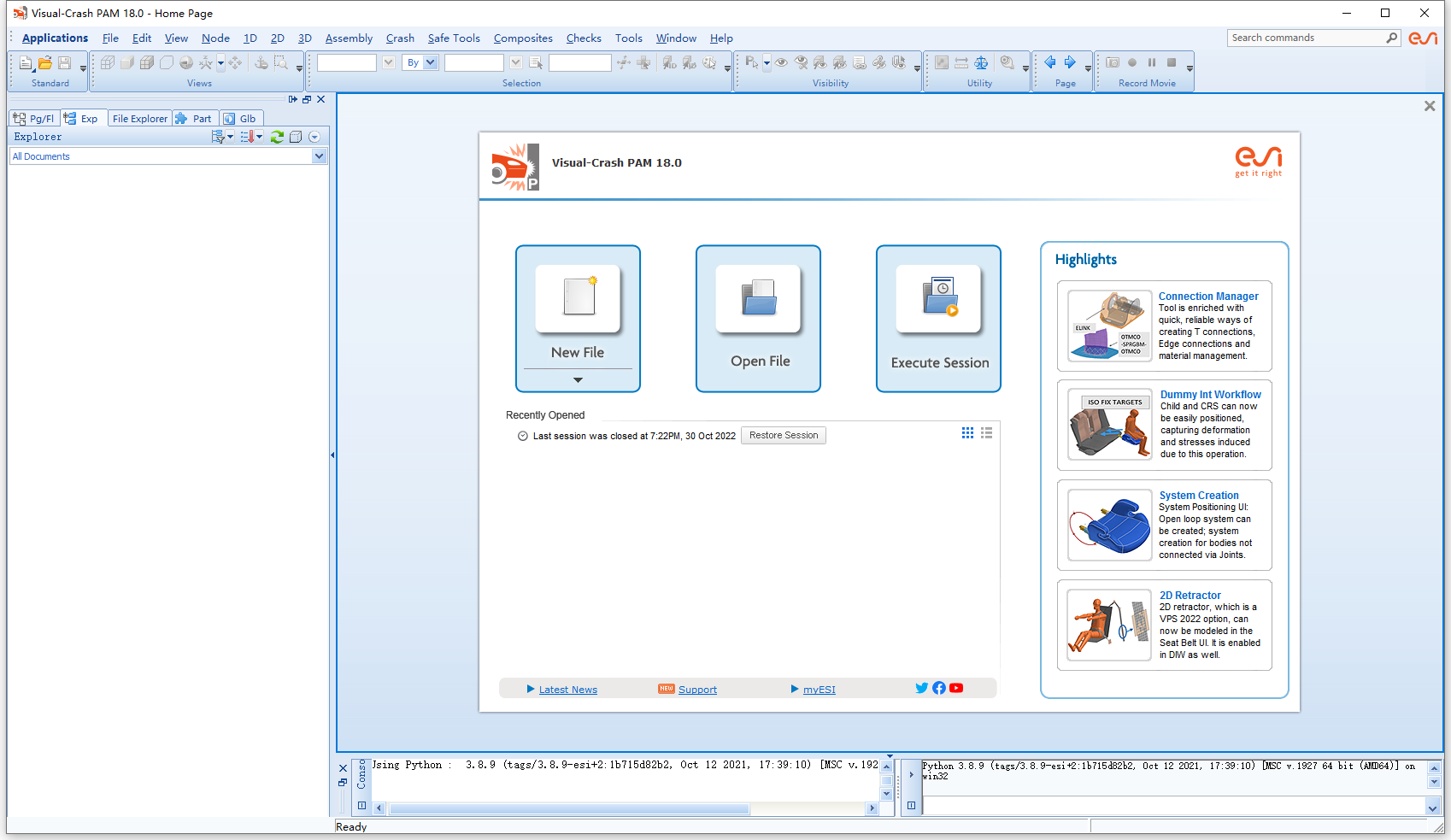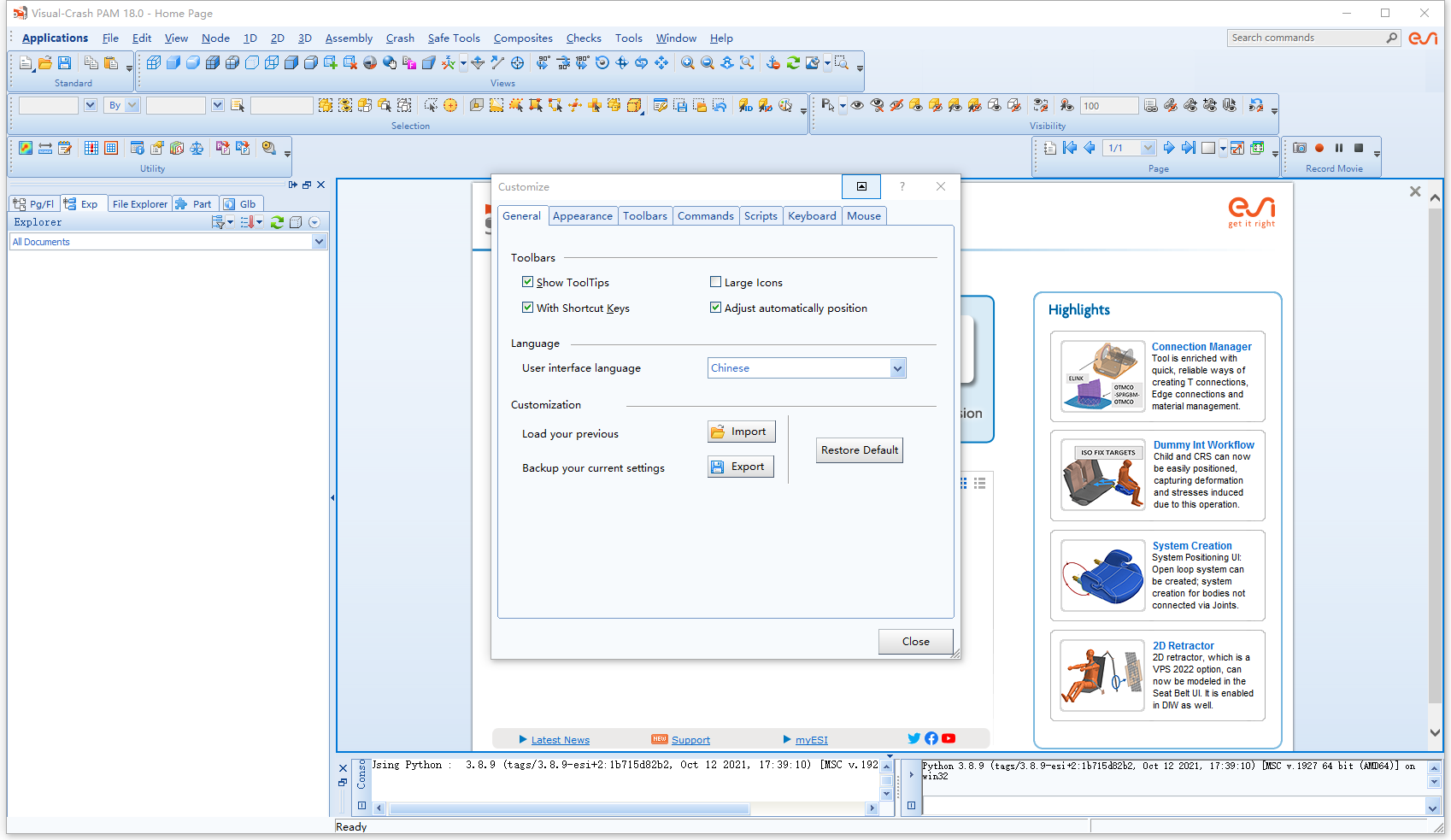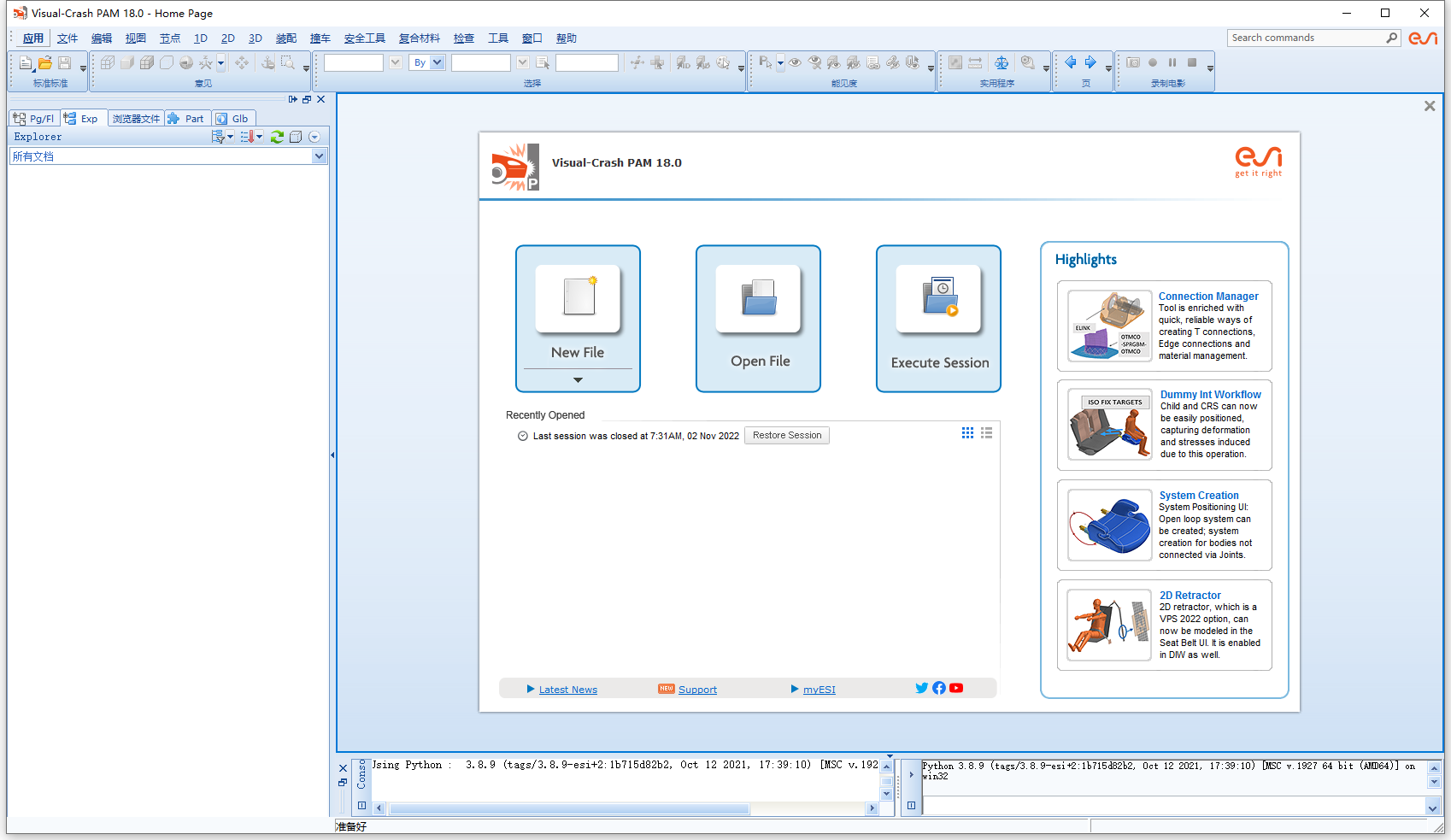ESI Visual-Environment 18.0 64位简体中文版软件是ESI公司于2022年推出的一个CAE可视化仿真软件,是一个单一的集成用户环境,可满足主要行业的工程仿真需求。它包括一个全面的建模工具,用于在各种工程领域的复杂几何体上生成高质量的网格。
小提示:ESI Visual-Environment 18.0 64位简体中文版包括以下程序:Virtual Performance 18.0、Visual-CEM 18.0、Visual-CFD 18.0、Visual-Crash DYNA 18.0、Visual-Crash RAD 18.0、Visual-Environment 18.0、Visual-Life NASTRAN 18.0、Visual-Mesh 18.0、Visual-Safe MAD 18.0、Visual-Seat 18.0、Visual-Systems 18.0、Visual-SYSTUS 18.0、Visual-VTM 18.0。
第一节 软件支持语言
ESI Visual-Environment 18.0 64位软件目前仅支持简体中文、英文、日本语、俄罗斯语,支持64位Win10/Win11系统,
知识兔为大家分享了安装教程,如果有朋友需要安装、卸载ESI Visual-Environment 18.0 64位软件学习和教学课程,请联系知识兔咨询指导。第二节 软件安装教程
1、将ESI Visual-Environment 18.0 64位简体中文版软件下载完成后,知识兔找到Setup.exe程序双击运行,如下图所示:
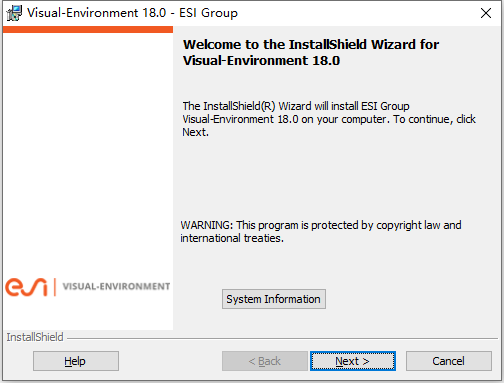
2、知识兔根据上图提示,点击“
Next”即可,如下图所示:
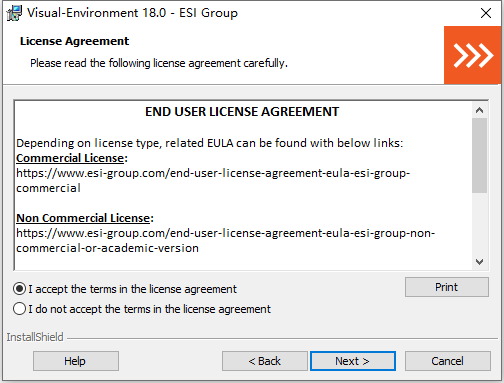
3、知识兔根据上图提示,勾选“
I accept ther terms in the license agreement”,然后点击“
Next”,完成后如下图所示:
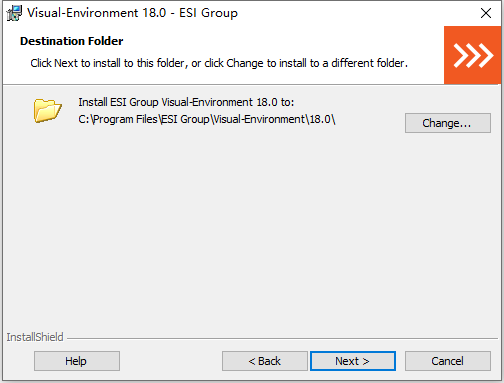
4、从上图知识兔看到,ESI Visual-Environment 18.0 64位简体中文版软件默认安装路径为C:\Program Files\ESI Group\Visual-Environment\18.0,知识兔根据上图提示,点击“
Next”,如下图所示:
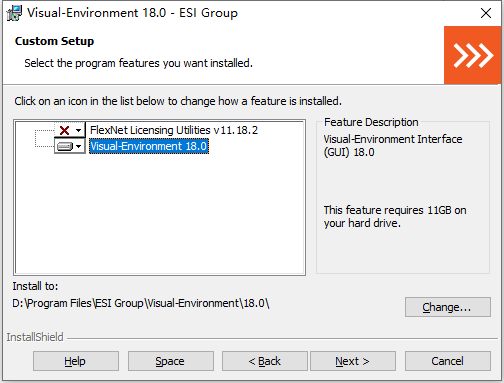
5、知识兔根据上图提示,取消“
FlexNet Licensing Utilities v11.18.2”,然后点击“
Next”,如下图所示:
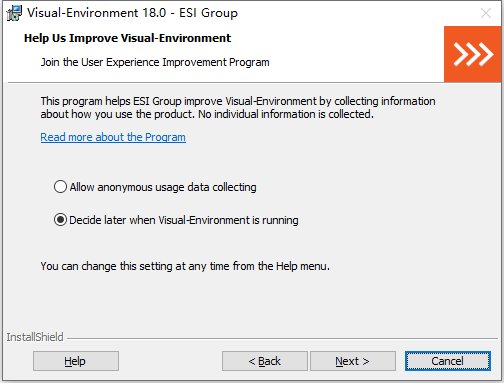
6、知识兔根据上图提示,继续点击“
Next”,如下图所示:
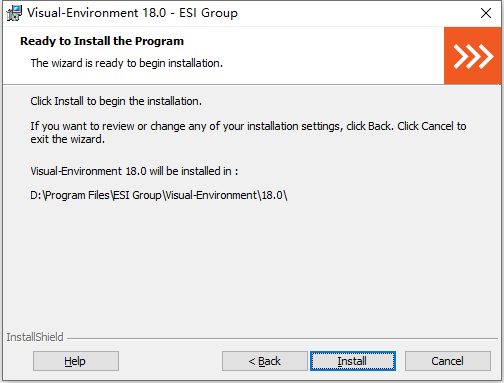
7、知识兔根据上图提示,点击“
Install”开始安装ESI Visual-Environment 18.0 64位简体中文版软件,如下图所示:
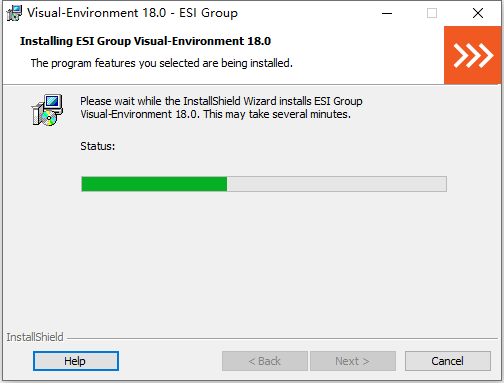
8、等待ESI Visual-Environment 18.0 64位简体中文版软件安装完成后,如下图所示:
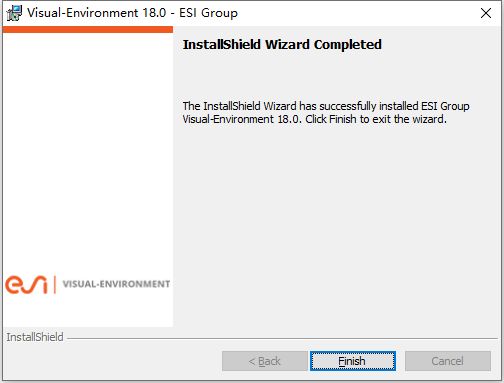
9、从上图知识兔看到,ESI Visual-Environment 18.0 64位简体中文版软件已经顺利安装完成,知识兔根据上图提示点击“
Finish”结束即可。
10、现在知识兔打开安装好的ESI Visual-Environment 18.0 64位简体中文版软件,如下图所示:
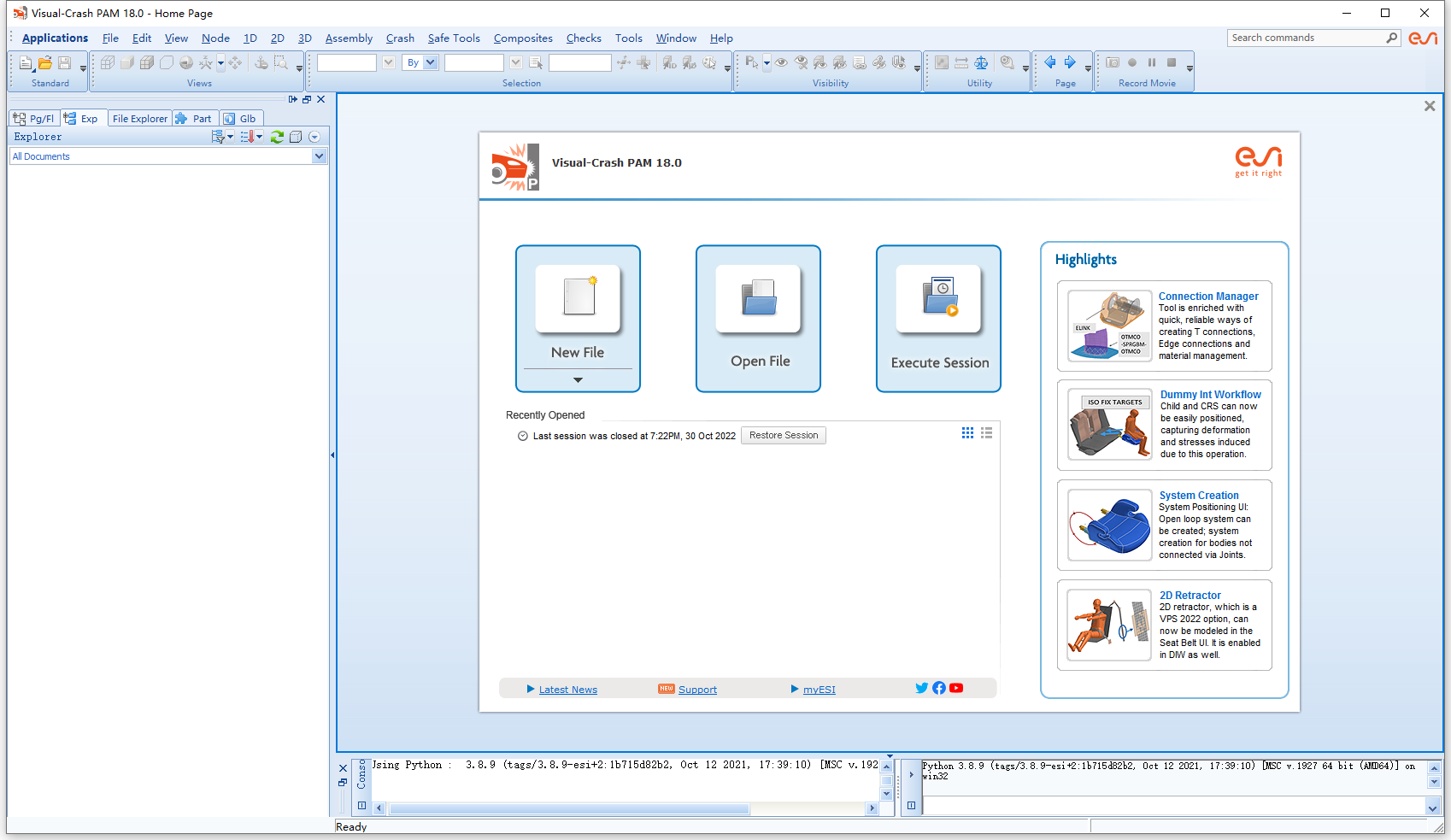
11、从上图知识兔看到,软件默认显示语言为英文,知识兔可以依次点击“
Tool”菜单中的“
Customize”,打开后如下图所示:
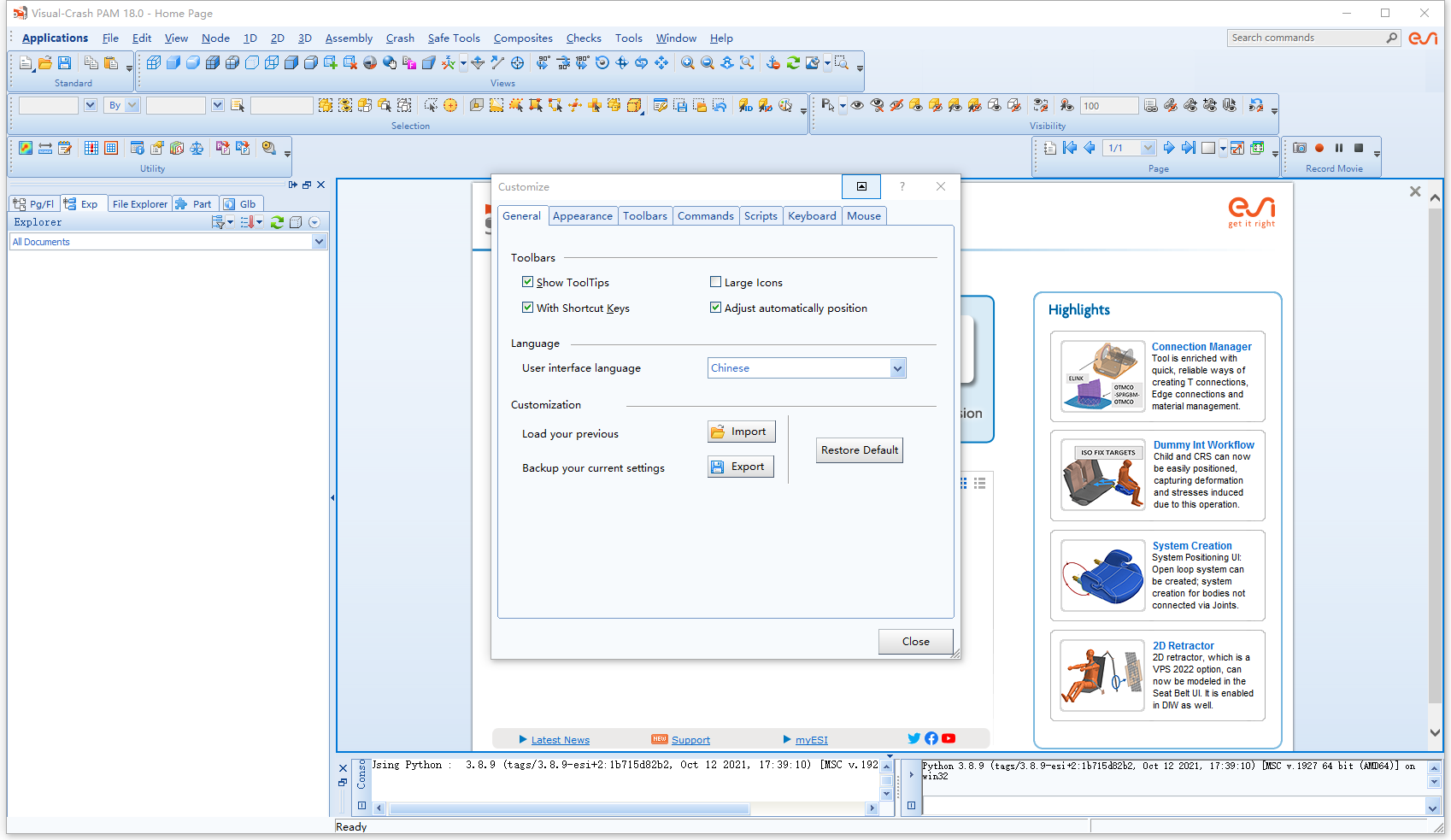
12、知识兔根据上图提示,将Language中的语言修改为“
Chinese”即可,修改完成后重新打开软件,即可切换为简体中文版,如下图所示:
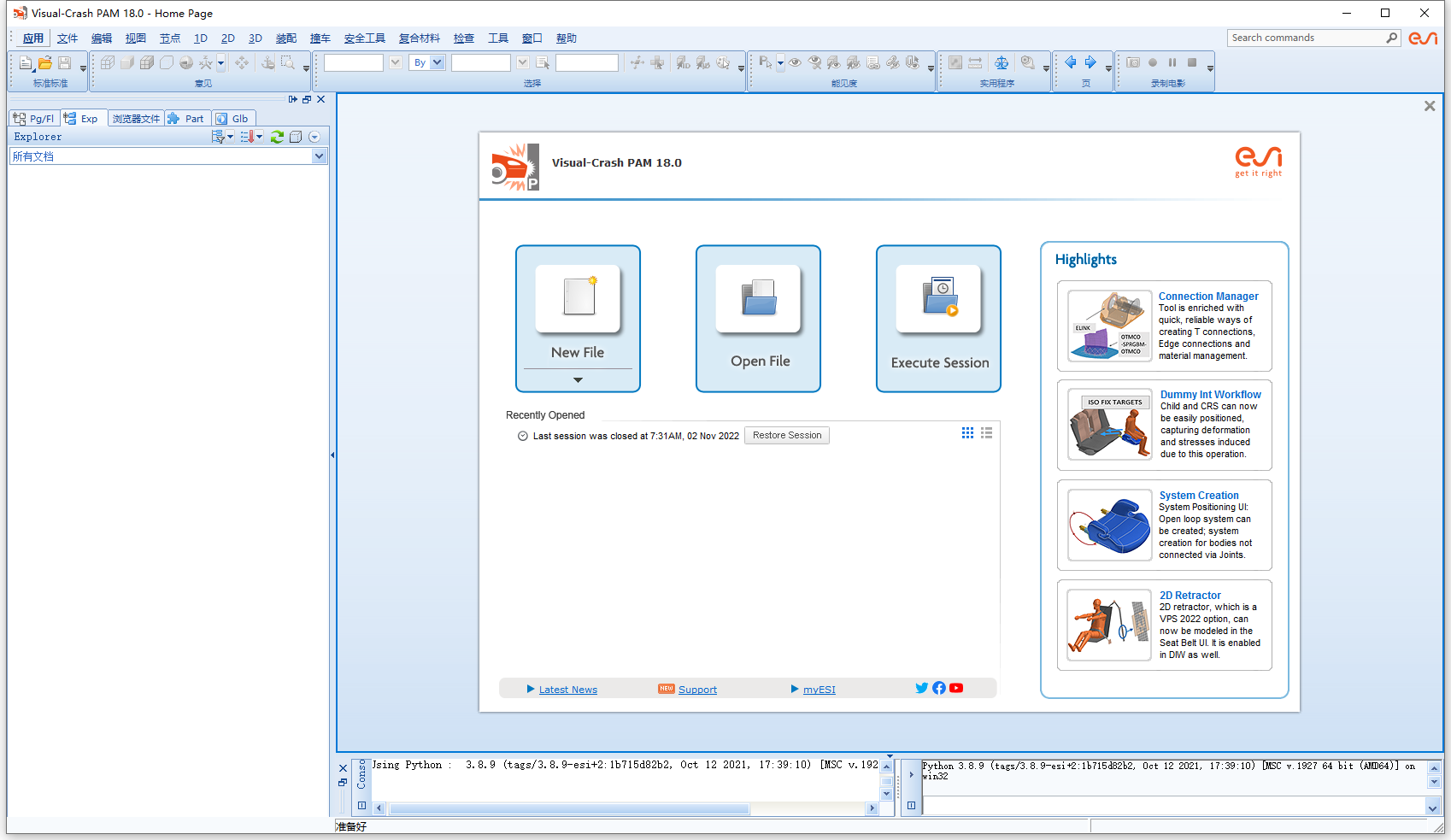
下载仅供下载体验和测试学习,不得商用和正当使用。
下载体验
点击下载